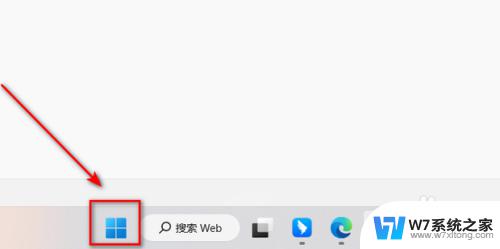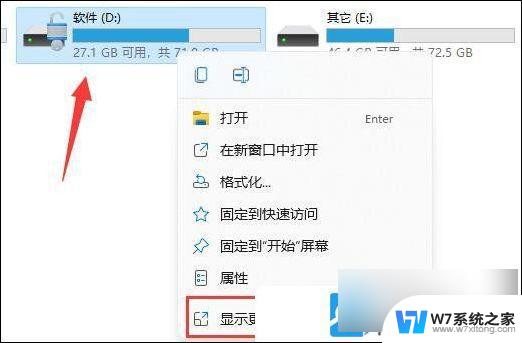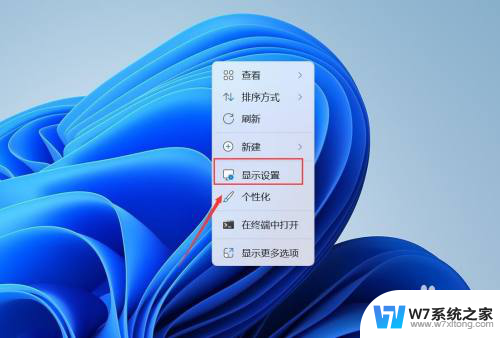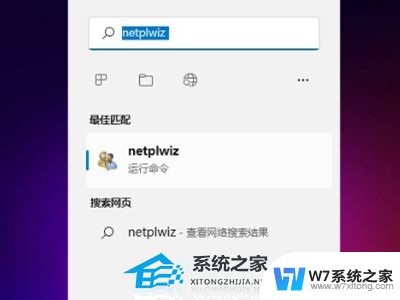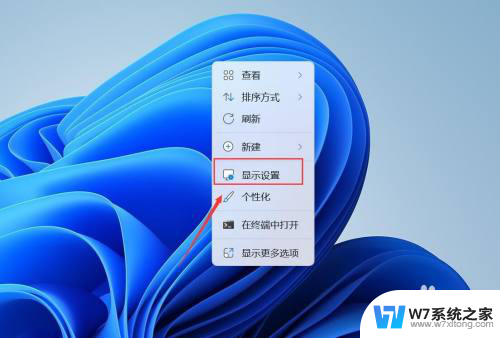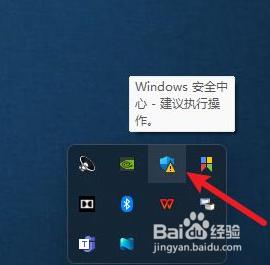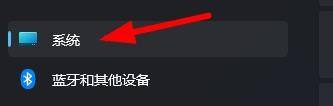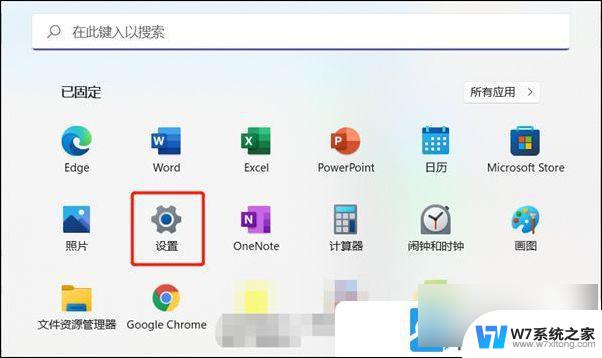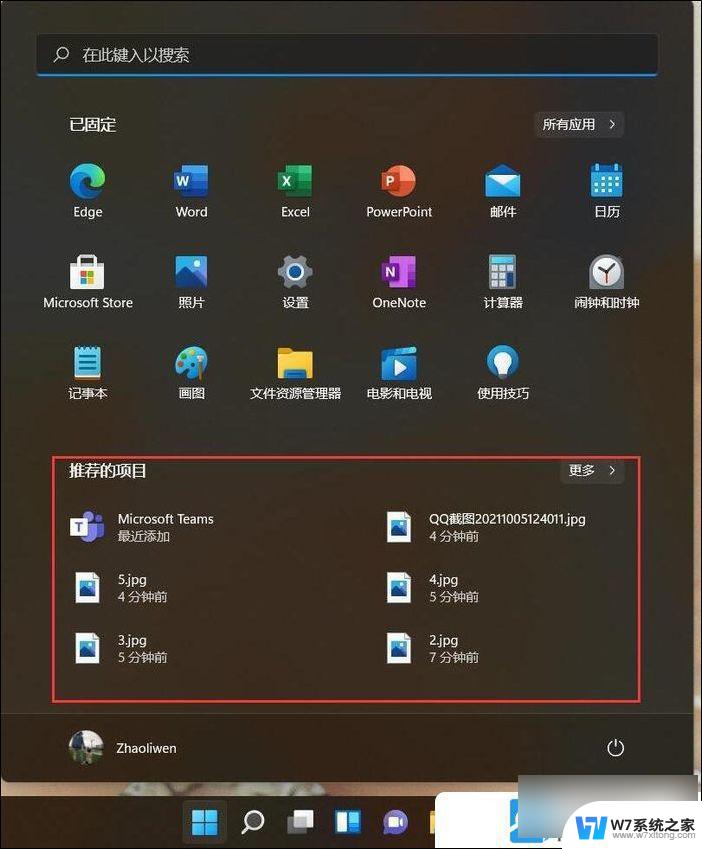bitlock关闭win11 Win11如何关闭BitLocker加密
更新时间:2024-07-05 16:05:52作者:yang
在如今数字化时代的背景下,数据安全已成为每个人都应该重视的问题,而在Windows 11系统中,BitLocker加密技术成为了保护用户数据的重要手段之一。有时候我们可能需要关闭BitLocker加密,无论是为了更方便地访问文件还是为了其他原因。Win11中如何关闭BitLocker加密呢?下面将介绍一些简单的操作步骤,以帮助您更好地掌握这一技巧。无论您是初次接触BitLocker加密还是已经熟练运用,本文都将为您提供一些有用的指导和提示。
方法如下:
1.打开设置
点击开始,找到设置并打开。
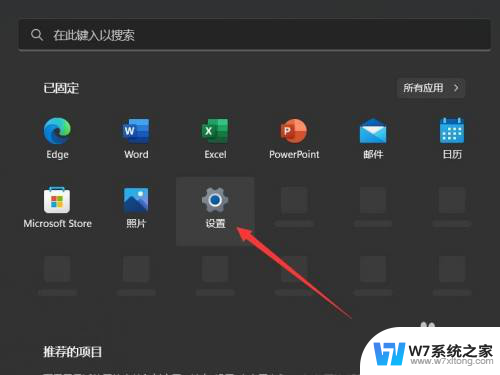
2.打开隐私和安全性
在左侧找到隐私和安全性,点击打开。
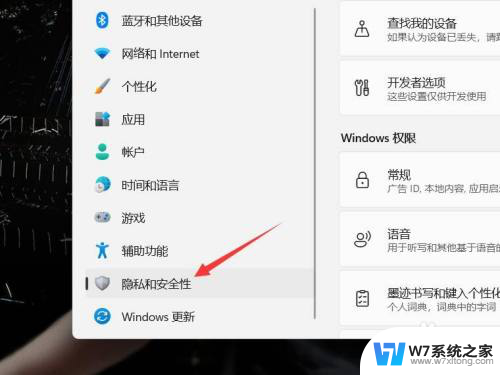
3.打开安全中心
找到windows安全中心,点击打开。
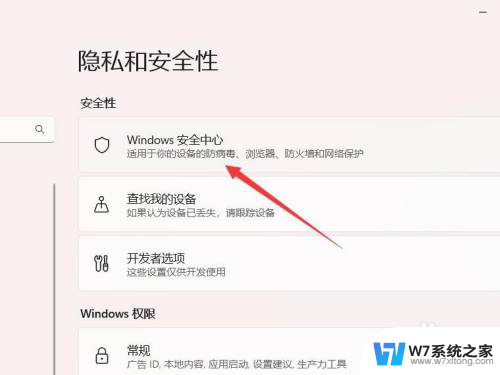
4.点击设备安全性
找到设备安全性,点击进入。
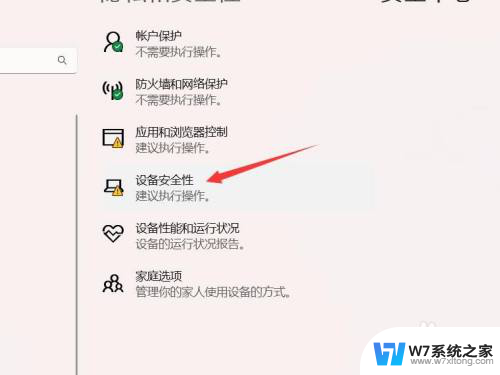
5.打开管理加密界面
在数据加密下面找到管理Bitlocker驱动器加密,点击打开。
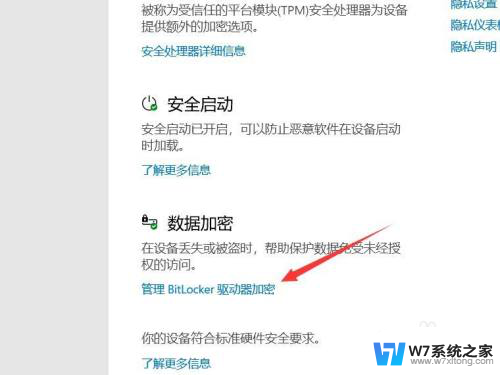
6.关闭加密
点击关闭Bitlocker即可将加密关闭。
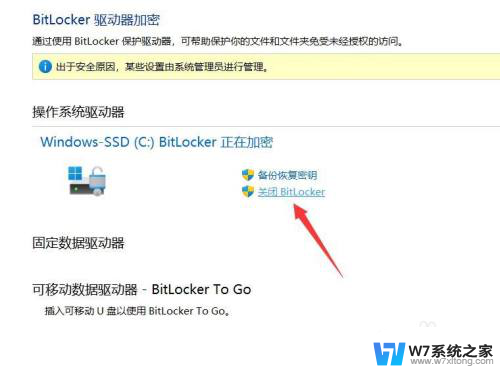
以上就是bitlock关闭win11的全部内容,有遇到相同问题的用户可参考本文中介绍的步骤来进行修复,希望能够对大家有所帮助。